Eliminando formato
Al pegar información en un documento, es posible que esa información no coincida con el formato de la información del documento existente. Por ejemplo, puede copiar información de un documento a otro, desde una aplicación en su computadora o desde una página web. A medida que pega cada tidbit, Docs intenta asegurarse de que el formato de la fuente original se mantenga (tanto como sea posible) en el documento de Docs.
El resultado de esto es que terminas con un documento que parece un mosaico de piezas, cada una con un formato diferente a la otra. Puede pensar que la solución es seleccionar cada pieza, tal vez inmediatamente después de pegarla, y aplicar todo el formato necesario.
Si bien este es ciertamente un enfoque que puede adoptar, Docs proporciona una forma más fácil: la herramienta Clear Formatting. Usar la herramienta es muy fácil; simplemente seleccione el texto que pegó en su documento y luego haga clic en la herramienta una vez. (Es posible que deba hacer clic en el botón Más para ver la herramienta Borrar formato.) (Consulte la figura 1.)
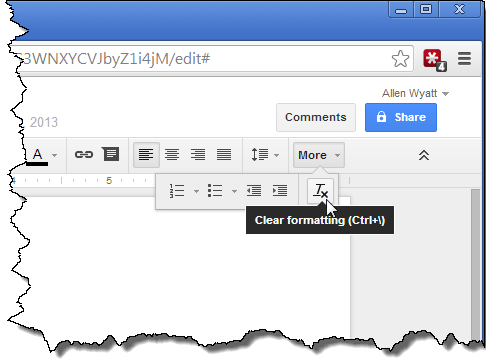
Figura 1. La herramienta Eliminar formato se encuentra en la barra de herramientas.
Cuando aplica la herramienta Borrar formato, el formato no estándar del texto seleccionado se elimina y el resultado es que ahora coincide con el formato del texto del documento original que lo rodea.
Este consejo no solo funciona con texto pegado. Si desea eliminar cualquier formato explícito que haya aplicado anteriormente a parte de su texto, simplemente seleccione ese texto y haga clic en la herramienta Borrar formato y volverá a su valor predeterminado.